Cet article détaillé vous explique divers référentiels tels que l'univers, le multivers dans Ubuntu et comment les activer ou les désactiver.
Donc, vous essayez de suivre un tutoriel sur le Web et d'installer un logiciel à l'aide de la commande apt-get et cela vous renvoie une erreur :
E: Unable to locate package xyzVous êtes surpris car le colis devrait être disponible. Vous effectuez une recherche sur Internet et tombez sur une solution qui vous permet d'activer l'univers ou le référentiel multivers pour installer ce package.
Vous pouvez activer les référentiels universels et multivers dans Ubuntu à l'aide des commandes ci-dessous :
sudo add-apt-repository universe
sudo add-apt-repository multiverse
sudo apt updateVous avez installé le référentiel univers et multivers mais savez-vous quels sont ces référentiels ? Comment jouent-ils un rôle dans l'installation des packages ? Pourquoi y a-t-il plusieurs référentiels ?
Je vais vous expliquer toutes ces questions en détail ici.
Le concept de référentiels dans Ubuntu
Bon, vous savez déjà que pour installer un logiciel dans Ubuntu, vous pouvez utiliser la commande apt. Il s'agit du même gestionnaire de packages APT qu'Ubuntu Software Center utilise en dessous. Ainsi, tous les logiciels (à l'exception des packages Snap) que vous voyez dans le centre de logiciels proviennent essentiellement d'APT.
Vous êtes-vous déjà demandé d'où le programme apt installe les programmes ? Comment sait-il quels packages sont disponibles et lesquels ne le sont pas ?
Apt fonctionne essentiellement sur le référentiel. Un référentiel n'est rien d'autre qu'un serveur qui contient un ensemble de logiciels. Ubuntu fournit un ensemble de référentiels afin que vous n'ayez pas à rechercher sur Internet le fichier d'installation de divers logiciels dont vous avez besoin. Cette manière centralisée de fournir des logiciels est l'un des principaux points forts de l'utilisation de Linux.
Le gestionnaire de packages APT obtient les informations du référentiel à partir du fichier /etc/apt/sources.list et des fichiers répertoriés dans le répertoire /etc/apt/sources.list.d. Les informations de référentiel sont généralement au format suivant :
deb http://us.archive.ubuntu.com/ubuntu/ bionic mainEn fait, vous pouvez accéder à l'adresse du serveur ci-dessus et voir comment le référentiel est structuré.
Lorsque vous mettez à jour Ubuntu à l'aide de la commande apt update, le gestionnaire de packages apt obtient les informations sur les packages disponibles (et leurs informations de version) à partir des référentiels et les stocke dans le cache local. Vous pouvez le voir dans le répertoire /var/lib/apt/lists.
Conserver ces informations localement accélère le processus de recherche car vous n'avez pas à parcourir le réseau et à rechercher dans la base de données des packages disponibles uniquement pour vérifier si un certain package est disponible ou non.
Maintenant que vous savez comment les référentiels jouent un rôle important, voyons pourquoi il existe plusieurs référentiels fournis par Ubuntu.
Dépôts Ubuntu :principal, univers, multivers, restreint et partenaire

Les logiciels du référentiel Ubuntu sont divisés en cinq catégories :principal, univers, multivers, restreint et partenaire.
Pourquoi Ubuntu fait ça ? Pourquoi ne pas mettre tous les logiciels dans un seul référentiel ? Pour répondre à cette question, voyons quels sont ces référentiels :
Principal
Lorsque vous installez Ubuntu, il s'agit du référentiel activé par défaut. Le référentiel principal se compose uniquement de FOSS (logiciels libres et open source) qui peuvent être distribués librement sans aucune restriction.
Les logiciels de ce référentiel sont entièrement pris en charge par les développeurs Ubuntu. C'est ce qu'Ubuntu fournira avec les mises à jour de sécurité jusqu'à ce que votre système atteigne la fin de vie.
Univers
Ce référentiel comprend également des logiciels gratuits et open source, mais Ubuntu ne garantit pas les mises à jour de sécurité régulières des logiciels de cette catégorie.
Les logiciels de cette catégorie sont empaquetés et maintenus par la communauté. Le référentiel Universe contient une grande quantité de logiciels open source et vous permet donc d'avoir accès à un grand nombre de logiciels via le gestionnaire de packages apt.
Multivers
Multiverse contient le logiciel qui n'est pas FOSS. En raison de problèmes de licence et juridiques, Ubuntu ne peut pas activer ce référentiel par défaut et ne peut pas fournir de correctifs et de mises à jour.
C'est à vous de décider si vous souhaitez utiliser le référentiel Multiverse et de vérifier si vous avez le droit d'utiliser le logiciel.
Limité
Ubuntu essaie de fournir uniquement des logiciels libres et open source, mais ce n'est pas toujours possible, en particulier lorsqu'il s'agit de prendre en charge du matériel.
Les référentiels restreints sont constitués de pilotes propriétaires.
Partenaire
Ce référentiel se compose de logiciels propriétaires emballés par Ubuntu pour leurs partenaires. Auparavant, Ubuntu fournissait Skype via ce référentiel.
Dépôts tiers et PPA (non fournis par Ubuntu)
Les cinq référentiels ci-dessus sont fournis par Ubuntu. Vous pouvez également ajouter des référentiels tiers (c'est à vous de décider si vous le souhaitez) pour accéder à plus de logiciels ou pour accéder à une version plus récente d'un logiciel (car Ubuntu peut fournir une ancienne version du même logiciel).
Par exemple, si vous ajoutez le référentiel fourni par VirtualBox, vous pouvez obtenir la dernière version de VirtualBox. Cela ajoutera une nouvelle entrée dans votre sources.list.
Vous pouvez également installer une application supplémentaire à l'aide de PPA (Personal Package Archive). J'ai écrit sur ce qu'est le PPA et son fonctionnement en détail, alors veuillez lire cet article.
Astuce
Essayez de NE PAS ajouter autre chose que les dépôts d'Ubuntu dans votre fichier sources.list. Vous devez conserver ce fichier en parfait état car si vous le gâchez, vous ne pourrez pas mettre à jour votre système ou (parfois) même installer de nouveaux packages.
Ajouter des univers, multivers et autres référentiels
À partir de maintenant, vous devriez avoir les référentiels principal et universel activés par défaut. Mais, si vous souhaitez activer des référentiels supplémentaires via le terminal, voici les commandes pour le faire :
Pour activer le référentiel Universe, utilisez :
sudo add-apt-repository universePour activer le référentiel restreint, utilisez :
sudo add-apt-repository restrictedPour activer le référentiel multivers, utilisez cette commande :
sudo add-apt-repository multiverseVous devez utiliser la commande sudo apt update après avoir ajouté le référentiel afin que votre système crée le cache local avec les informations du package.
Si vous souhaitez supprimer un référentiel , ajoutez simplement -r comme sudo add-apt-repository -r universe .
Graphiquement, allez dans Logiciels et mises à jour et vous pouvez activer les référentiels ici :
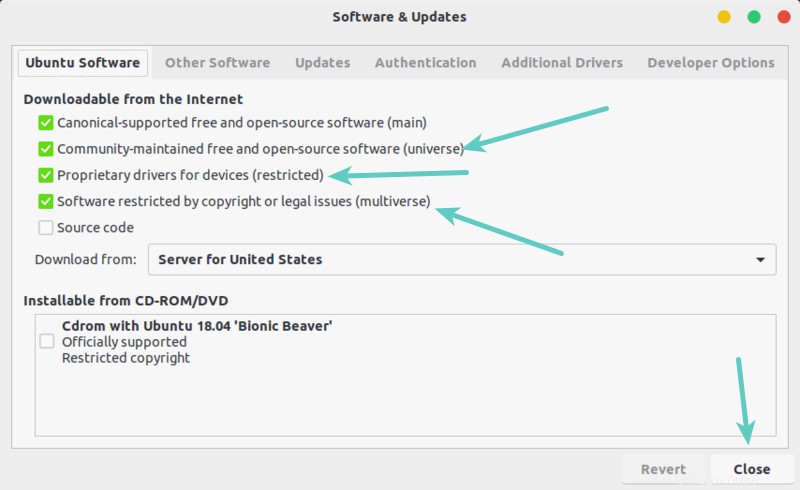
Vous trouverez l'option permettant d'activer le référentiel partenaire dans l'onglet Autres logiciels.
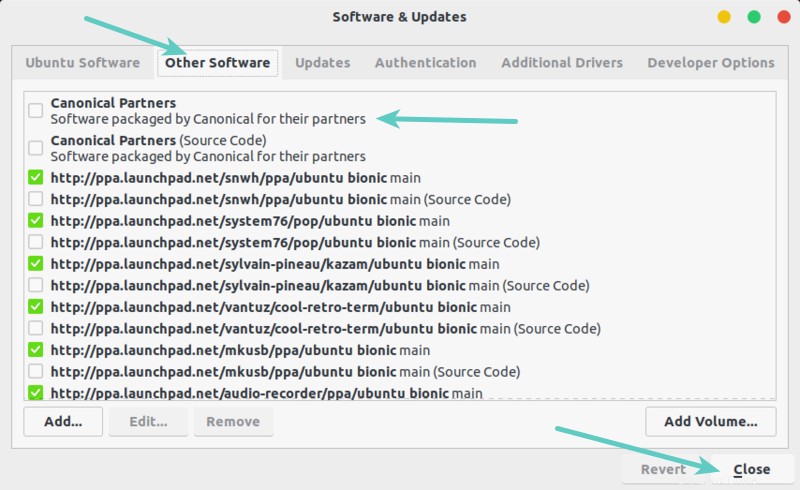
Pour désactiver un référentiel, décochez simplement la case.
Astuce bonus :comment savoir à quel référentiel appartient un paquet ?
Ubuntu a un site Web dédié qui vous fournit des informations sur tous les packages disponibles dans l'archive Ubuntu. Accédez au site Web des packages Ubuntu.
Forfaits UbuntuVous pouvez rechercher un nom de package dans le champ de recherche. Vous pouvez sélectionner si vous recherchez une version particulière d'Ubuntu ou un référentiel particulier. Je préfère utiliser l'option "tout" dans les deux champs.
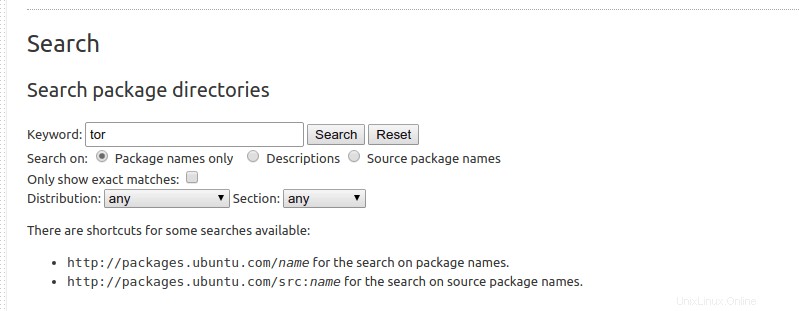
Il vous montrera tous les packages correspondants, les versions d'Ubuntu et les informations du référentiel.
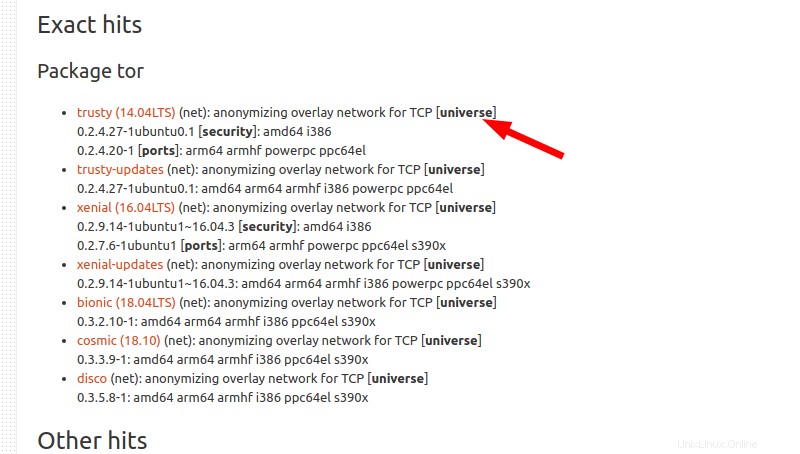
Comme vous pouvez le voir ci-dessus, le package tor est disponible dans le référentiel Universe pour différentes versions d'Ubuntu.
Conclusion
J'espère que cet article vous a aidé à comprendre le concept de référentiels dans Ubuntu.
Si vous avez des questions ou des suggestions, n'hésitez pas à laisser un commentaire ci-dessous. Si vous avez aimé l'article, partagez-le sur des sites de médias sociaux tels que Reddit et Hacker News.